
Sadržaj:
- Korak 1: Šta vam treba
- Korak 2: Idite u Nežičane laboratorije
- Korak 3: Prijavite se za dobivanje API tokena
- Korak 4: Provjerite svoju e -poštu
- Korak 5: Biblioteke koje će vam trebati
- Korak 6: Dodajte kôd u Arduino da biste se povezali s LocationAPI
- Korak 7: Otvorite serijski monitor da vidite jeste li povezani
- Korak 8: Dobijte koordinate
- Korak 9: Idite na Google mape
- Korak 10: Pošaljite lokaciju na svoj mobilni telefon
- Autor John Day [email protected].
- Public 2024-01-30 08:07.
- Zadnja izmjena 2025-01-23 14:37.

Zanima vas kako vaš NodeMCU može pratiti vašu lokaciju? Moguće je, čak i bez GPS modula i bez ekrana. Izlaz će biti koordinate na kojima se nalazite i vidjet ćete ih na svom serijskom monitoru.
Sljedeća postavka je korištena za NodeMCU 1.0 (ESP-12E modul) s Arduino IDE-om.
- Windows 10
- Arduino IDE v. 1.8.4
Korak 1: Šta vam treba
Da biste slijedili ovaj vodič, potrebne su vam sljedeće komponente:
- Mikro USB kabl
- NodeMCU ESP8266
Osim toga, trebat će vam:
- LocationAPI (iz Unwired Labs)
- Pristup WiFi -u ili hotspotu
Korak 2: Idite u Nežičane laboratorije

Geolokacija je vrlo korisna jer kada vam je GPS neispravan, i dalje možete koristiti Geolokaciju za praćenje svoje lokacije. Naš domaćin koji pruža geolokaciju bit će https://www.unwiredlabs.com/. Idite na tu web stranicu i prijavite se (narančasto dugme u gornjem desnom kutu).
Korak 3: Prijavite se za dobivanje API tokena

Na stranici za registraciju morate popuniti svoje ime, e -adresu (vaš API token bit će poslan na vašu e -poštu) i slučaj upotrebe (na primjer, za ličnu upotrebu). Odaberite vrstu računa. Besplatna verzija bit će sasvim u redu, ali imajte na umu da ste ograničeni i ne možete pratiti svoju lokaciju 24 sata dnevno. Hajde da počnemo!
Korak 4: Provjerite svoju e -poštu
Idite na svoju e -poštu i vidjet ćete svoj API token. Kopirajte API token jer vam je to potrebno za kôd koji ćemo koristiti. Ovako izgleda e -poruka:
Zdravo!
Hvala vam što ste se prijavili na Unwired Labs LocationAPI! Vaš API token je 'vaš API kôd je ovdje' (bez navodnika). Ovo će dati 100 zahtjeva dnevno besplatno - zauvijek.
Ako želite besplatno pratiti 5 uređaja, odgovorite sa sljedećim detaljima i nadogradit ćemo vaš račun u roku od 12 sati:
1. Vrsta implementacije (hardverska/ aplikacija/ ostalo):
2. O vašem projektu:
3. Web stranica:
Možete se prijaviti na svoju nadzornu ploču ovdje: https://unwiredlabs.com/dashboard. Ako naiđete na probleme ili imate pitanja, odgovorite na ovu poruku e -pošte i pomoći ću vam!
Sretno lociranje!
Sagar
Unwired Labs
Korak 5: Biblioteke koje će vam trebati

Sljedeći korak je otvaranje Arduina i upravljanje bibliotekama. Morate instalirati ArduinoJson biblioteku. Ostale biblioteke su već ugrađene. Kada budete spremni, možete početi pisati kôd.
Korak 6: Dodajte kôd u Arduino da biste se povezali s LocationAPI
Napravite novu skicu i dodajte sljedeći kod u Arduino. Napišite svoje ime wifi/hotspota i lozinku. Zalijepite API token koji ste primili u e -poruci. Otpremite svoj kôd na svoj NodeMCU.
#include
#include
#include "ESP8266WiFi.h"
// vaš mrežni SSID (ime) i mrežna lozinka
char myssid = "Ime vaše WiFi/hotspot"; char mypass = "Vaša lozinka";
// unwiredlabs Naziv hosta i URL krajnje točke geolokacije
const char* Host = "www.unwiredlabs.com"; String endpoint = "/v2/process.php";
// UnwiredLabs API_Token. Prijavite se ovdje da biste dobili besplatni token
String token = "d99cccda52ec0b";
Niz jsonString = "{ n";
// Varijable za spremanje odgovora ožičenih laboratorija
dvostruka širina = 0,0; dvostruka geografska dužina = 0,0; dvostruka tačnost = 0,0;
void setup () {
Serial.begin (115200);
// Postavite WiFi na način rada stanice i odspojite AP ako je prethodno bio povezan
WiFi.mode (WIFI_STA); WiFi.disconnect (); Serial.println ("Postavljanje je završeno");
// Počinjemo povezivanjem na WiFi mrežu
Serial.print ("Povezivanje sa"); Serial.println (myssid); WiFi.begin (myssid, mypass);
while (WiFi.status ()! = WL_CONNECTED) {
kašnjenje (500); Serial.print ("."); } Serial.println ("."); }
void loop () {{100} {101}
char bssid [6]; DynamicJsonBuffer jsonBuffer;
// WiFi.scanNetworks će vratiti broj pronađenih mreža
int n = WiFi.scanNetworks (); Serial.println ("skeniranje završeno");
if (n == 0) {
Serial.println ("Nema dostupnih mreža"); } else {Serial.print (n); Serial.println ("pronađene mreže"); }
// sada sastavite jsonString …
jsonString = "{ n"; jsonString += "\" token / ": \" "; jsonString += token; jsonString +=" / ", / n"; jsonString += "\" id / ": \" saikirandevice01 / ", / n"; jsonString += "\" wifi / ": [n"; for (int j = 0; j <n; ++ j) {jsonString += "{ n"; jsonString += "\" bssid / ": \" "; jsonString += (WiFi. BSSIDstr (j)); jsonString +=" / ", / n"; jsonString += "\" signal / ":"; jsonString += WiFi. RSSI (j); jsonString += "\ n"; if (j <n - 1) {jsonString += "}, / n"; } else {jsonString += "} n"; }} jsonString += ("] n"); jsonString += ("} n"); Serial.println (jsonString);
WiFiClientSecure klijent;
// Povežite se s klijentom i uputite api poziv
Serial.println ("URL koji traži: https://" + (String) Host + krajnja tačka); if (client.connect (Host, 443)) {Serial.println ("Povezano"); client.println ("POST" + krajnja tačka + "HTTP/1.1"); client.println ("Host:" + (String) Host); client.println ("Veza: zatvori"); client.println ("Vrsta sadržaja: aplikacija/json"); client.println ("Korisnički agent: Arduino/1.0"); client.print ("Content-Length:"); client.println (jsonString.length ()); client.println (); client.print (jsonString); kašnjenje (500); }
// Pročitajte i raščlanite sve redove odgovora sa servera
while (client.available ()) {String line = client.readStringUntil ('\ r'); JsonObject & root = jsonBuffer.parseObject (linija); if (root.success ()) {latitude = root ["lat"]; longitude = root ["lon"]; točnost = korijen ["točnost"];
Serial.println ();
Serial.print ("Latitude ="); Serial.println (zemljopisna širina, 6); Serial.print ("Longitude ="); Serial.println (longitude, 6); Serial.print ("Tačnost ="); Serial.println (tačnost); }}
Serial.println ("zatvaranje veze");
Serial.println (); client.stop ();
kašnjenje (5000);
}
Korak 7: Otvorite serijski monitor da vidite jeste li povezani
Idite na alate u Arduinu i otvorite serijski monitor. Da biste provjerili jeste li povezani s internetom, trebali biste vidjeti sljedeće na serijskom monitoru:
Postavljanje završeno
Povezivanje na (vaše ime WiFi) … skeniranje završeno
Korak 8: Dobijte koordinate
Ako je uspješno funkcionirao, trebali biste vidjeti pod skeniranjem obavljen cijeli popis podataka. Jedino što nam treba je kôd ispod URL -a koji traži, pa će nam trebati zemljopisna širina i dužina. Ovo su koordinate.
Traženje URL -a:
Povezano
Geografska širina = 52,385259
Geografska dužina = 5,196099
Tačnost = 41,00
zatvaranje veze
Nakon 5 sekundi kôd će se stalno ažurirati i vjerojatno ćete vidjeti promjenu zemljopisne širine, dužine i tačnosti. To je zato što API pokušava najbolje je pratiti lokaciju što je moguće preciznije.
Korak 9: Idite na Google mape

Idite na https://www.google.com/maps/ i unesite svoje koordinate u traku za pretraživanje. Koordinate je potrebno napisati na sljedeći način: 52.385259, 5.196099. Google karte bi trebale pokazati gdje se nalazite na karti.
Korak 10: Pošaljite lokaciju na svoj mobilni telefon

I … završili ste! Stoga, ako želite poslati lokaciju na svoj mobilni telefon, to je moguće. Google karte će tada poslati e -poruku s vašim koordinatama ako želite.
Sretno lociranje!
Preporučuje se:
Prilaganje Google kalendara na Google web lokacije: 5 koraka

Prilaganje Google kalendara na Google web stranice: Ovo je uputstvo koje će vas naučiti kako stvoriti, koristiti i uređivati Google kalendare, a zatim ih priložiti na Google web mjesto pomoću mogućnosti dijeljenja. To može biti korisno za mnoge ljude jer se Google web lokacije mogu koristiti za koordinaciju i distribuciju
Sustav lokacije za pohranu otpornika "Resys": 7 koraka (sa slikama)

Sustav lokacije za skladištenje otpornika "Resys": Ovo je sistem koji olakšava pronalaženje vaših otpornika. Pretražite željenu vrijednost, a desna ladica zasvijetli. Ovaj sistem se može proširiti na željeni broj ladica
Praćenje i praćenje za male trgovine: 9 koraka (sa slikama)

Track & trace za male trgovine: Ovo je sistem koji je napravljen za male trgovine koje bi trebalo montirati na e-bicikle ili e-skutere za kratke isporuke, na primjer pekara koja želi isporučivati peciva. Track and Trace je sistem koji koriste ca
DIY Pametni robotski alati za praćenje Auto kompleti za praćenje Auto fotoosjetljivi: 7 koraka

DIY Pametni roboti za praćenje automobila Kompleti za praćenje Automobil Fotoosjetljivi: Dizajn SINONING ROBOT -a Možete kupiti od robota za praćenje Roboti TheoryLM393 čip uporedite dva fotootpornika, kada LED dioda sa jedne strane na BELOJ strani LED motora zaustavi se, s druge strane motora okreni se pa
Omegle Podvala lokacije sa žičanim morskim psom: 4 koraka
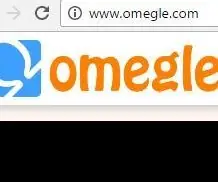
Omegle Podvala lokacije sa Wire Shark -om: Ovo su načini na koje možete znati lokaciju (vjerovatno) svakoga ko vas poveže putem omegle video chata. Ovdje koristimo mrežni analizator Wire shark, ali postoje i mnogi drugi načini za to. U omegle videu video paket sadrži IP
